- 1.基本使用
- 2.声明浏览器对象
- 3.访问页面
- 4.单个元素
- 5.多个元素
- 6.元素交互操作
- 7.交互动作
- 8.执行JavaScript
- 9.获取元素信息
- 10.Frame
- 11.等待
- 12.前进后退
- 13.Cookies
- 14.选项卡管理
- 15.异常处理
本文为笔者根据Python静觅教程记录笔记,仅供学习使用
Selenium是自动化测试工具,支持多种浏览器,爬虫中主要用来解决JavaScript渲染的问题
1.基本使用
from selenium import webdriver
from selenium.webdriver.common.by import By
from selenium.webdriver.common.keys import Keys
from selenium.webdriver.support import expected_conditions as EC
from selenium.webdriver.support.wait import WebDriverWait
browser=webdriver.Chrome()
try:
browser.get('http://www.baidu.com')
input=browser.find_element_by_id('kw')
input.send_keys('Python')
input.send_keys(Keys.ENTER)
wait=WebDriverWait(browser,10)
wait.until(EC.presence_of_element_located((By.ID,'content_left')))
print(browser.current_url)
print(browser.get_cookies())
print(browser.page_source)
finally:
browser.close()
运行结果:
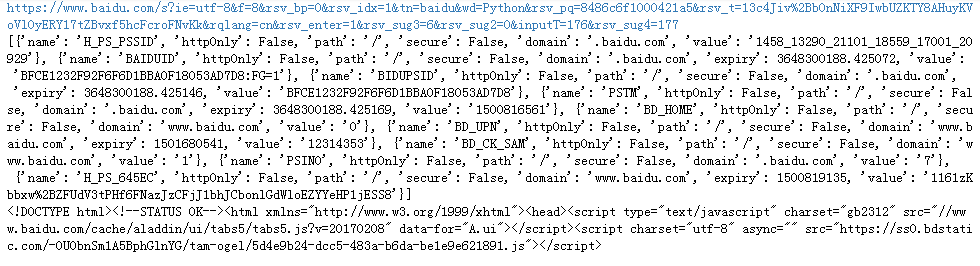
2.声明浏览器对象
from selenium import webdriver
browser=webdriver.Chrome()
browser=webdriver.Firefox()
browser=webdriver.Edge()
browser=webdriver.PhantomJS()
browser=webdriver.Safari()
3.访问页面
from selenium import webdriver
browser=webdriver.Chrome()
browser.get('https://www.taobao.com')
print(browser.page_source)
browser.close()
4.单个元素
查找方式有以下几种
- find_element_by_name
- find_element_by_xpath
- find_element_by_link_text
- find_element_by_partial_link_text
- find_element_by_tag_name
- find_element_by_class_name
- find_element_by_css_selector
from selenium import webdriver
browser=webdriver.Chrome()
browser.get('https://www.taobao.com')
input_first=browser.find_element_by_id('q')
input_second=browser.find_element_by_css_selector('#q')
input_third=browser.find_element_by_xpath('//*[@id="q"]')
print(input_first,input_second,input_third)
browser.close()
输出:

也可以这样写:
from selenium import webdriver
browser=webdriver.Chrome()
browser.get('https://www.taobao.com')
input_first=browser.find_element(By.ID,'q')
print(input_first)
browser.close()
5.多个元素
查找方式有以下几种
- find_elements_by_name
- find_elements_by_xpath
- find_elements_by_link_text
- find_elements_by_partial_link_text
- find_elements_by_tag_name
- find_elements_by_class_name
- find_elements_by_css_selector
from selenium import webdriver
browser=webdriver.Chrome()
browser.get('https://www.taobao.com')
lis=browser.find_elements_by_css_selector('.service-bd li')
print(lis)
browser.close()
同样的,也可以这样写:
from selenium import webdriver
browser=webdriver.Chrome()
browser.get('https://www.taobao.com')
lis=browser.find_elements(By.CSS_SELECTOR,'.service-bd li')
print(lis)
browser.close()
6.元素交互操作
from selenium import webdriver
import time
browser=webdriver.Chrome()
browser.get('https://www.taobao.com')
input=browser.find_element_by_id('q')
input.send_keys('iPhone')
time.sleep(1)
input.clear()
input.send_keys('iPad')
btn=browser.find_element_by_class_name('btn-search')
btn.click()
7.交互动作
from selenium import webdriver
from selenium.webdriver import ActionChains
browser=webdriver.Chrome()
url='http://www.runoob.com/try/try.php?filename=jqueryui-api-droppable'
browser.get(url)
browser.switch_to.frame('iframeResult')
source=browser.find_element_by_css_selector('#draggable')
target=browser.find_element_by_css_selector('#droppable')
actions=ActionChains(browser)
actions.drag_and_drop(source,target)
actions.perform()
8.执行JavaScript
from selenium import webdriver
browser=webdriver.Chrome()
browser.get('https://www.zhihu.com/explore')
browser.execute_script('window.scroll(0,document.body.scrollHeight)')
browser.execute_script('alert("To Button")')
9.获取元素信息
- 获取属性
from selenium import webdriver
browser=webdriver.Chrome()
browser.get('https://www.zhihu.com/explore')
logo=browser.find_element_by_id('zh-top-link-logo')
print(logo)
print(logo.get_attribute('class'))
运行结果:

- 获取文本值
from selenium import webdriver
browser=webdriver.Chrome()
browser.get('https://www.zhihu.com/explore')
btn=browser.find_element_by_class_name('zu-top-add-question')
print(btn.text)
输出:>>>提问
- 获取ID,位置,标签名,大小
from selenium import webdriver
browser=webdriver.Chrome()
browser.get('https://www.zhihu.com/explore')
btn=browser.find_element_by_class_name('zu-top-add-question')
print(btn.id)
print(btn.location)
print(btn.tag_name)
print(btn.size)
输出:
>>>0.12090135319150486-1
>>>{'x': 758, 'y': 7}
>>>button
>>>{'height': 32, 'width': 66}
10.Frame
from selenium import webdriver
from selenium.common.exceptions import NoSuchElementException
browser=webdriver.Chrome()
url='http://www.runoob.com/try/try.php?filename=jqueryui-api-droppable'
browser.get(url)
browser.switch_to.frame('iframeResult')
source=browser.find_element_by_css_selector('#draggable')
print(source)
try:
logo=browser.find_element_by_class_name('logo')
except NoSuchElementException:
print('NO LOGO')
browser.switch_to.parent_frame()
logo=browser.find_element_by_class_name('logo')
print(logo)
print(logo.text)
输出:

11.等待
- 隐式等待
当时用了隐式等待执行测试的时候,如果webdriver没有在DOM中找到元素,将继续等待,超出设定时间后则抛出找不到元素的异常,换句话说,当查找元素或元素没有立即出现的时候,隐式等待将等待一段时间再查找DOM,默认时间是0秒
from selenium import webdriver
browser=webdriver.Chrome()
browser.implicitly_wait(10)
browser.get('https://www.zhihu.com/explore')
input=browser.find_element_by_class_name('zu-top-add-question')
print(input)
输出:
>>><selenium.webdriver.remote.webelement.WebElement (session="0d00cb4aef1e538b402c41f34215e5df", element="0.36948754945206397-1")>
- 显式等待
等待条件:
- title_is 标题是某内容
- title_contains 标题包含某内容
- presence_of_element_located 元素加载出,传入定位元组,如(By.ID,’p’)
- visibility_of_element_located 元素可见,传入定位元组
- visibility_of 可见,传入元素对象
- presence_of_all_element_located 所有元素加载出
- text_to_be_present_in_element 某个元素文本包含某文字
- text_to_be_present_in_element_value 某个元素值包含某文字
- frame_to_be_avaliable_and_switch_to_it_frame 加载并切换
- invisibility_of_element_located 元素不可见
- element_to_be_clickable 元素可点击
- staleness_of 判断一个元素是否仍在DOM,可判断页面是否已经刷新
- element_to_be_selected 元素可选择,传元素对象
- element_located_to_be_selected 元素可选择,传入定位元组
- element_selection_state_to_be 传入元素对象以及状态,相等返回True,否则返回Fasle
- element_located_selection_state_to_be 传入定位元组以及状态,相等返回True,否则返回False
- alert_is_present 是否出现Alert
from selenium import webdriver
from selenium.webdriver.common.by import By
from selenium.webdriver.support import expected_conditions as EC
from selenium.webdriver.support.wait import WebDriverWait
browser=webdriver.Chrome()
browser.get('http://www.taobao.com')
wait=WebDriverWait(browser,10)
input=wait.until(EC.presence_of_element_located((By.ID,'q')))
button=wait.until(EC.element_to_be_clickable((By.CSS_SELECTOR,'.btn-search')))
print(input,button)
输出:

12.前进后退
import time
from selenium import webdriver
browser=webdriver.Chrome()
browser.get('https://www.baidu.com/')
browser.get('https://www.taobao.com/')
browser.get('https://www.python.org/')
browser.back()
time.sleep(1)
browser.forward()
browser.close()
13.Cookies
from selenium import webdriver
browser=webdriver.Chrome()
browser.get('https://www.zhihu.com/explore')
print(browser.get_cookies())
browser.add_cookie({‘name’:'name','domian':'www.zhihu.com','value':'germey'})
print(browser.get_cookies())
browser.delete_all_cookies()
print(browser.get_cookies())
14.选项卡管理
import time
from selenium import webdriver
browser=webdriver.Chrome()
browser.get('https://www.baidu.com/')
browser.execute_script('window.open()')
print(browser.window_handles)
browser.switch_to_window(browser.window_handles(1))
browser.get('https://www.taobao.com')
time.sleep(1)
browser.switch_to_window(browser.window_handles(0))
browser.get('https://python.org')
15.异常处理
from selenium import webdriver
browser=webdriver.Chrome()
browser.get('https://www.baidu.com')
browser.find_element_by_id('hello')
from selenium import webdriver
from selenium.common.exceptions import TimeoutException,NoSuchElementException
browser=webdriver.Chrome()
try:
browser.get('https://www.baidu.com')
except:
print('TIME OUT')
try:
browser.find_element_by_id('hello')
except NoSuchElementException:
print('No Element')
finally:
browser.close()
输出:>>>No Element